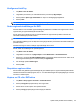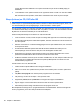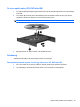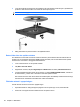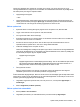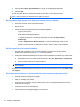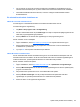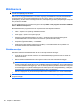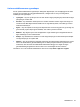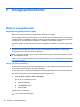HP ProBook Notebook PC User Guide - Windows XP
3. Klicka på fliken Spela upp automatiskt och välj en av de tillgängliga åtgärderna.
4. Klicka på OK.
En CD, DVD eller BD ska nu starta automatiskt när den sätts in i den optiska enheten.
OBS! Mer information om AutoPlay finns i Hjälp och support.
En film stannar upp, hoppar över delar eller hoppar fram och tillbaka
●
Kontrollera att skivan inte är repad eller skadad.
●
Rengör skivan.
●
Försök att spara på systemresurserna med följande åtgärder:
◦
Logga ut från Internet.
◦
Ändra skrivbordets färgegenskaper:
1. Högerklicka på ett tomt område på skrivbordet och välj sedan Egenskaper >
Inställningar.
2. Ställ in Färgkvalitet på Mellan (16 bitar), om inte den inställningen redan är vald.
◦
Koppla ur externa enheter, till exempel en skrivare, skanner, kamera eller handdator.
En film visas inte på en extern bildskärm
1. Om både datorns bildskärm och en extern bildskärm är påslagna kan du växla mellan
bildskärmarna genom att trycka på fn+f4 en eller flera gånger.
2. Konfigurera bildskärmsinställningarna så att den externa bildskärmen används som primär skärm:
a. Högerklicka på ett tomt område på skrivbordet och välj sedan Egenskaper > Inställningar.
b. Ange en primär skärm och en sekundär skärm.
OBS! När du använder båda bildskärmarna, visas inte DVD-bilden på en skärm som är definierad
som sekundär.
Om du har en multimediefråga som inte besvaras i den här bruksanvisningen, kan du välja Start > Hjälp
och support.
Processen med att bränna en skiva startar inte, eller avstannar innan den är klar
●
Se till att alla andra program är avslutade.
●
Stäng av vänteläge och viloläge.
●
Kontrollera att du använder rätt typ av skiva för din enhet. I användarhandböckerna finns mer
information om skivtyper.
●
Kontrollera att skivan är ordentligt isatt.
●
Välj en långsammare lagringshastighet och försök igen.
64 Kapitel 4 Multimedia